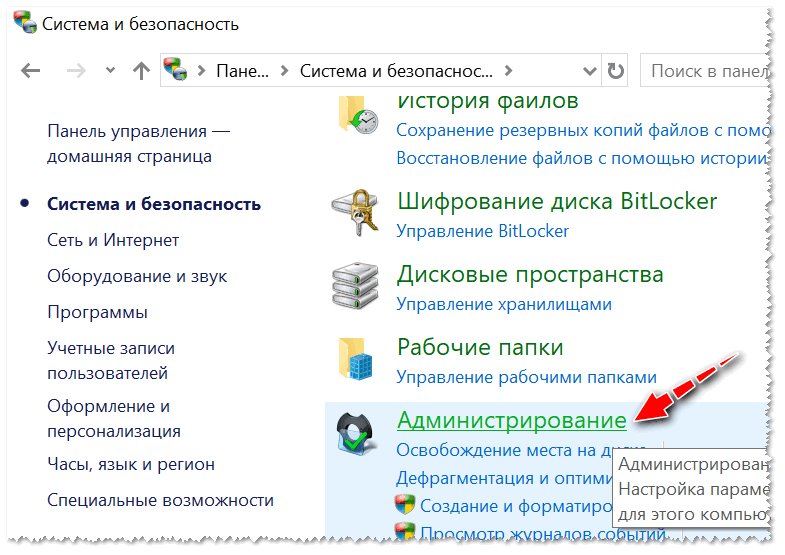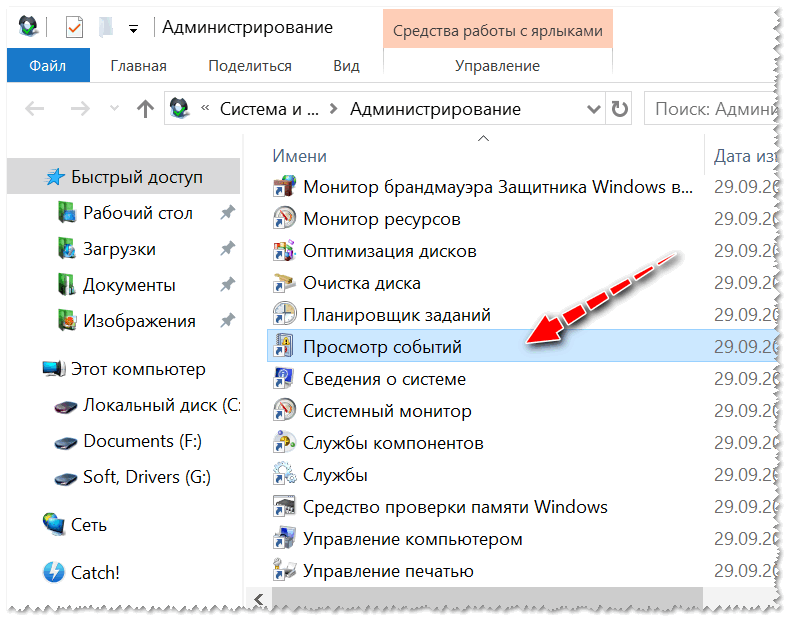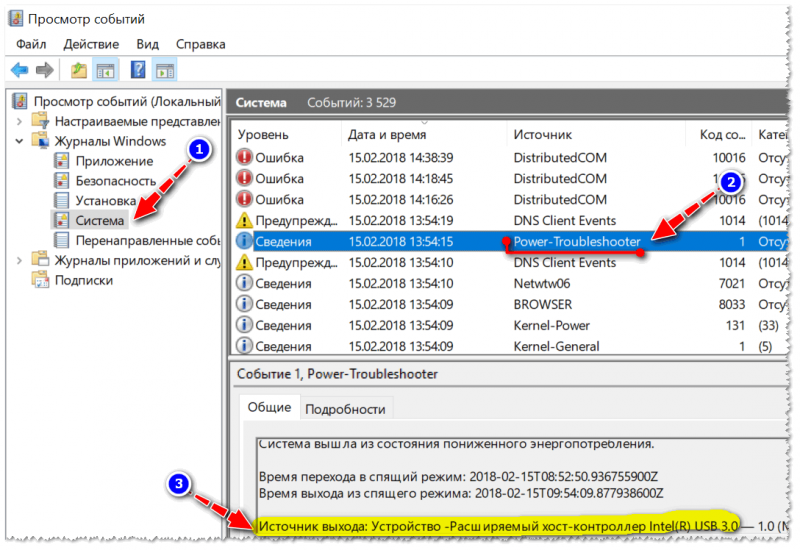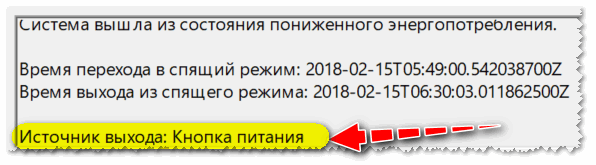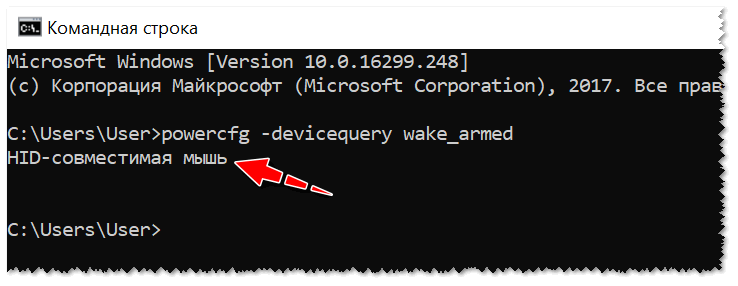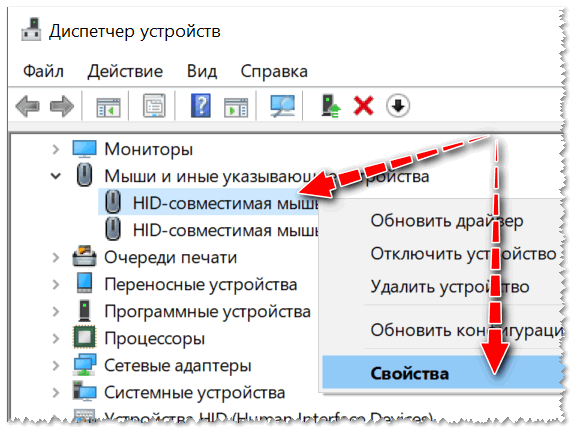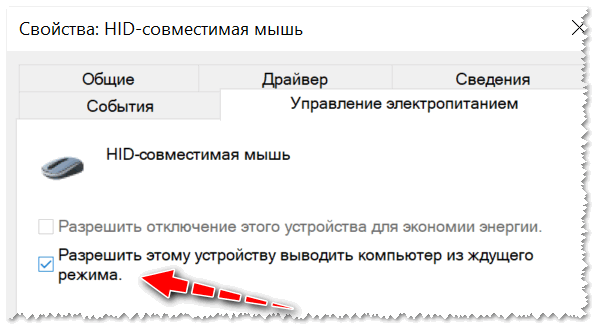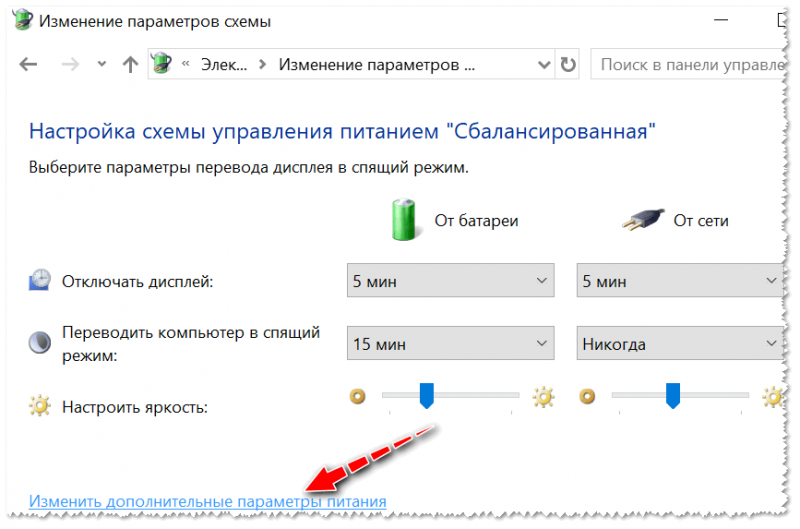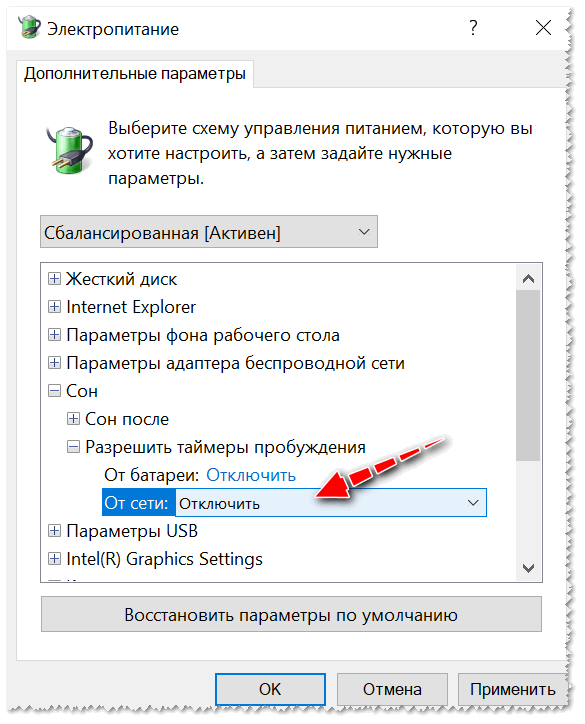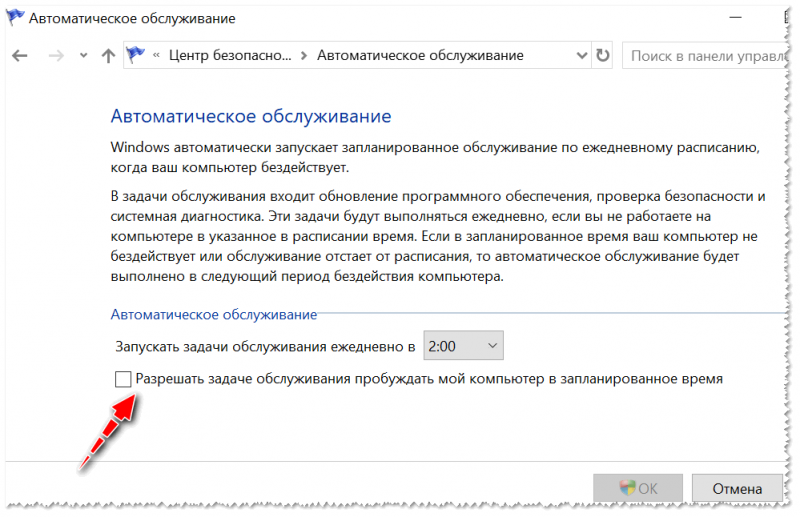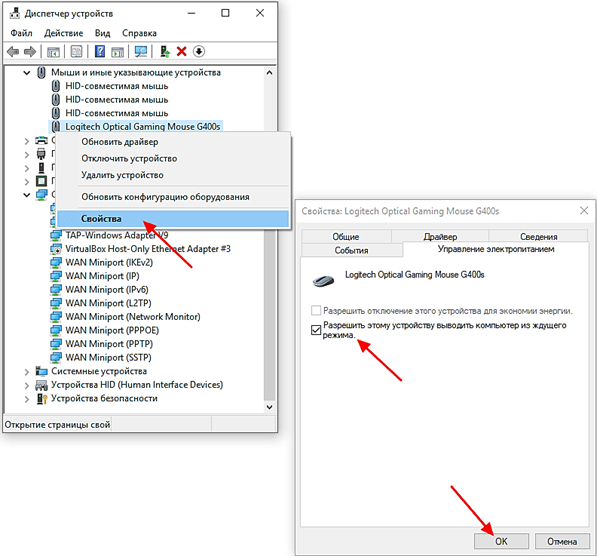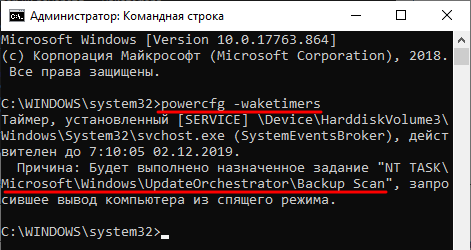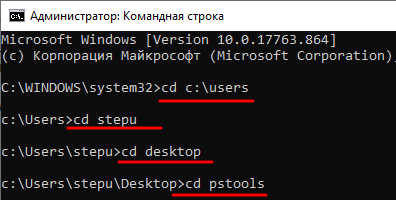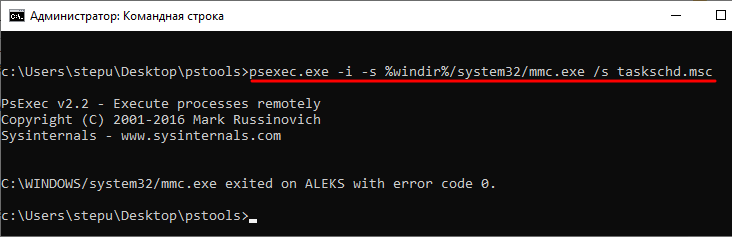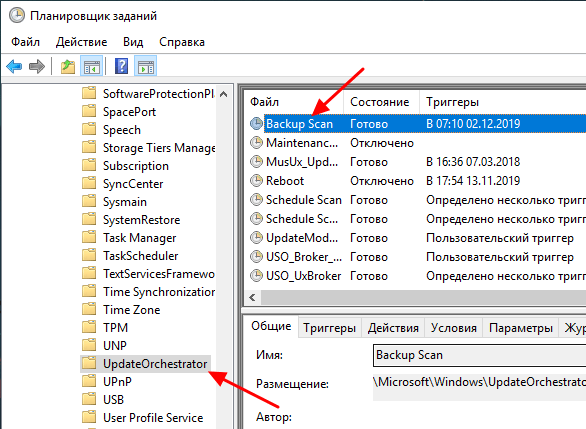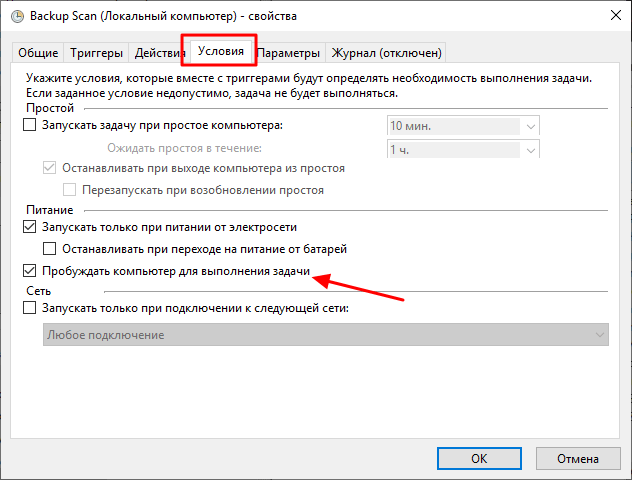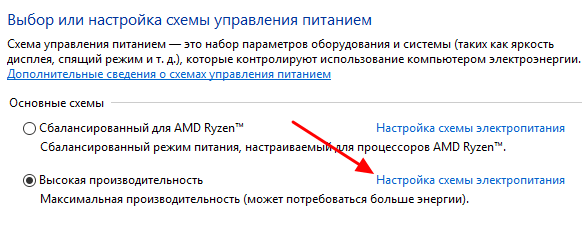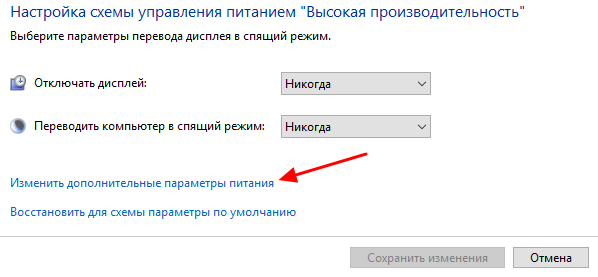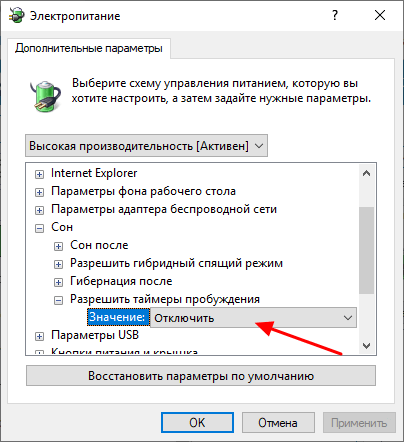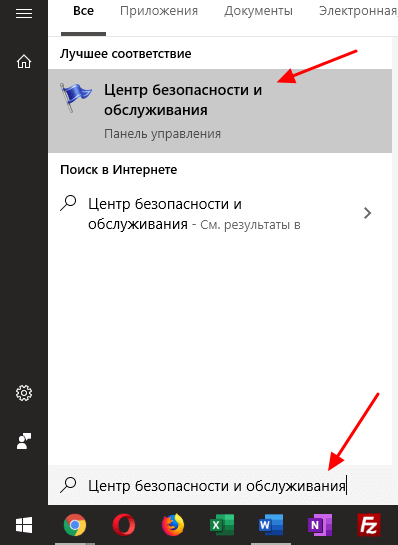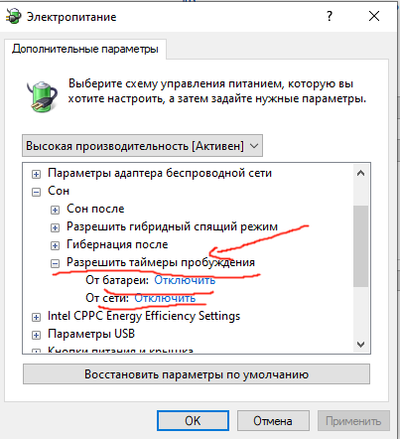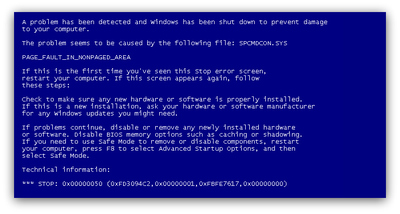компьютер засыпает и сразу просыпается windows 10
Windows 11/10 выходит из спящего режима самостоятельно, без меня! Что делать?
Помогите с ноутбуком: по вечерам я его отправляю в спящий режим, чтобы утром можно было быстро возобновить работу. Но в последние пару дней он пробуждался ночью сам (без меня!) и утром я его обнаруживал с севшей батареей.
Ноутбук фирмы ASUS, установлена Windows 10 Pro.
В этой статье рассмотрю, как найти причину и способы устранения. Актуально, в первую очередь, для ОС Windows 7/10/11 (хотя в Windows XP многое должно быть аналогично!).
Почему Windows 11 (10) выходит из сна, как устранить такую самостоятельность
В первую очередь (логично) узнать кто или что являлось причиной включения ноутбука/компьютера. Об этом можно узнать, есть открыть 👉 журналы Windows (современная ОС многие свои действия записывает в журнал, в том числе, время включения/выключения).
Итак, чтобы открыть этот журнал, можно прибегнуть к двум способам:
Система и безопасность, Администрирование
Просмотр событий (во вкладке администрирование)
Далее перед вами должны предстать сотни событий (по умолчанию они отсортированы по дате появления). Нам нужно посмотреть те, в графе которых «Источник» содержится причина «Power-Troubleshooter» (также обратите внимание на время выхода. Благодаря этому, сможете найти нужное событие).
Например, если в источнике выхода содержится «Кнопка питания» — значит кто-то вывел ноутбук из режима сна с помощью этой кнопки.
👉 Возможные варианты в источнике выхода:
👉 Как найти и запретить устройствам выходить из режима сна
В моем случае нашлось одно оборудование — HID-совместимая мышь.
HID-совместимая мышь будит ПК
Свойства HID-совместимой мышки // Диспетчер устройств
В свойствах во вкладке «Управление электропитанием» снимите галочку с разрешения выводить компьютер из ждущего режима. Сохраните настройки, и на этом, вообще-то всё, дальше можно пользоваться компьютером спокойно. 👇
Снимаем галочку с разрешения будить
Добавлю, если у вас несколько устройств — можете поочередно также запретить им всем выводить ПК/ноутбук из ждущего (спящего) режима. Тогда в итоге вы сможете сделать так, что ваш ноутбук будет выходить из него только с помощью кнопки питания.
👉 Как отключить таймеры пробуждения (чтобы никакое обновление или проверка не могла включить ПК)
Для этого необходимо зайти в настройки электропитания (панель управления, затем раздел «Оборудование и звук/Электропитание /Настройки схемы электропитания (текущей схемы!)»).
Далее откройте дополнительные настройки электропитания (см. скрин ниже). 👇
Изменить доп. параметры питания
В них необходимо открыть вкладку «Сон/Разрешить таймеры пробуждения» и поставить значения «Отключить» (см. скрин ниже 👇). Сохраните настройки и перезагрузите ПК.
Отключаем таймеры пробуждения
Теперь при уходе в спящий режим — никакой планировщик заданий не должен будить ваше устройство!
Также, на всякий случай, откройте панель управления Windows по следующему адресу:
Панель управления\Система и безопасность\Центр безопасности и обслуживания\Автоматическое обслуживание
Проверьте, не стоит ли там галочка, разрешающая пробуждать ПК на автоматическое обслуживание в запланированное время (снимите ее, если эта опция у вас включена).
Кстати, поздравляю всех с 23 февраля!
На этом пока всё. Всем всего хорошего!
Компьютер с Windows 10 сам выходит из спящего режима
Самостоятельный выход компьютера из спящего режима – типичная проблема, с которой сталкиваются практически все пользователи Windows 10. При этом, данная проблема тяжело поддается диагностике и исправлению, так как в системе предусмотрено множество различных возможностей для выхода из сна. В этой статье мы рассмотрим несколько причин, почему компьютер с Windows 10 сам выходит из спящего режима и что нужно делать в таких случаях.
Компьютер просыпается из-за мышки, клавиатуры или сетевой карты
Одной из причин, почему компьютер с операционной системой Windows 10 может выходить из спящего режима, являются подключенные устройства. Сюда относятся мышки, клавиатуры, пульты, сетевые карты и т. д. Если какое-либо из таких устройств проявит активность во время режима сна, то компьютер неизбежно проснется.
Для решения этой проблемы нужно получить список устройств, которым разрешено выводить компьютер из спящего режима, и отключить эту функцию для всех подобных устройств.
После этого нужно открыть Диспетчер устройств (для этого можно нажать Win-R и выполнить команду « mmc devmgmt.msc ») и отключить функцию выхода из спящего режима для всех устройств, список которых вы получили при помощи приведенной выше команды. Для этого нужно зайти в « Свойства » каждого из устройств, перейти на вкладку « Управление электропитанием », убрать разрешение на вывод компьютера из спящего режима и сохранить настройки нажатием на кнопку « ОК ».
Как уже было сказано, данную процедуру нужно повторить для всех устройств, у которых есть подобное разрешение. Конечно, после этого вы не сможете выводить компьютер из сна с помощью клика мышкой или нажатия на клавиатуру, но при этом исключите еще одну возможность для самостоятельного выхода из спящего режима.
Компьютер будят задания в Планировщике задач с таймером пробуждения
Если вы просто зайдете в « Планировщик заданий » и попытаетесь отредактировать указанные задания, то скорее всего, у вас ничего не получится, так как у вас для этого не будет нужных прав. Чтобы получить права « Планировщик заданий » нужно запустить при помощи программы PsTools. Поэтому сначала перейдите на этот сайт, скачайте PsTools и распакуйте архив в любую папку, например, на рабочем стол.
После этого откройте командную строку с правами администратора и перейдите в папку с программой PsTools. Это можно сделать при помощи команды « CD ». Более подробно о перемещении по папкам вы можете почитать в статье «Как перейти в папку в командной строке».
Такие задания можно либо полностью отключить (клик правой кнопкой мышки) либо отредактировать. В последнем случае нужно открыть задание, перейти на вкладку « Условия », убрать разрешение на выход компьютера из спящего режима и сохранить изменения нажатием на кнопку « ОК ». Естественно, подобную процедуру нужно повторить для всех заданий, которые имеют разрешение на пробуждение компьютера.
В дополнение к вышеописанному, также нужно отключить таймеры пробуждения в настройках электропитания Windows 10. Это снизит вероятность самостоятельного выхода компьютера из спящего режима.
Для этого нужно кликнуть правой кнопкой мышки по кнопке « Пуск », выбрать « Управление электропитанием » и потом перейти в « Дополнительные параметры питания ». Либо вы можете нажать Win-R и выполнить команду « control.exe powercfg.cpl ». После того как вы попадете на экран выбора схемы электропитания вам нужно будет перейти в настройки активной схемы.
А потом перейти к редактированию дополнительных параметров питания.
Здесь нужно открыть раздел « Сон » и отключить таймеры пробуждения.
Если вы используете разные схемы электропитания, то эту процедуру нужно повторить для всех используемых схем.
Компьютер выходит из спящего режима из-за обновления Windows 10
Кроме этого, компьютер может самостоятельно выходить из спящего режима из-за обновлений операционной системы Windows 10. Если у вас есть не установленные обновления, то вероятней всего причина именно в этом.
Чтобы проверить этот вариант откройте меню « Пуск », введите в поиск « Центр безопасности и обслуживания » и откройте найденную программу.
Дальше в появившемся окне откройте раздел « Обслуживание » и перейдите к изменению параметров обслуживания.
В параметрах вам нужно убрать разрешение на выход компьютера из спящего режима для обслуживания Windows 10 и сохранить настройки.
Всех описанных в статье изменений должно быть достаточно, для того чтобы компьютер с Windows 10 перестал самостоятельно выходить из спящего режима.
Компьютер сам выходит из спящего режима Windows 10
Поскольку многие пользователи используют спящий режим или только начали использовать его, проблема когда компьютер сам выходит из спящего режима может встретить каждого. В последнее время я же привык не выключать компьютер полностью, а переводить его в режим сна. Что является немного быстрей и удобней. Но спустя несколько минут или же если повезет несколько часов, компьютер выходил из спящего режима, что действительно раздражало.
И спустя несколько месяцев я всё же решил разобраться с проблемой когда Windows 10 сам выходит из спящего режима. Хоть и я использую на компьютере операционную систему Windows 10, но эта проблема актуальная и для пользователей предыдущих операционных систем.
Поэтому в этой статье мы рассмотрим почему компьютер сам выходит из спящего режима и что делать в этой ситуации. Разберем как решить проблему когда Windows 10 сам включается.
Почему компьютер сам выходит из спящего режима
Для начала нам нужно узнать что заставляет Windows 10 выходить из спящего режима. Для этого мы используем 2 способа, журналы Windows и командную строку.
Первый способ нужно использовать сразу же после того как компьютер вышел из спящего режима, поскольку в журнале будут храниться данные об этом.
После этих действий Вы увидите список всех пробуждений компьютера. Выберете по времени тот пункт где Windows 10 сам вышел из спящего режима и посмотрите источник выхода.
Второй способ позволяет вывести все устройства, которые могут разбудить Вашу операционную систему.
Дальше на экран будут выведены все устройства, которые могут вывести Ваш компьютер из спящего режима.
Второй способ же показал что здесь задействована сетевая карта. Как запретить выводить его из спящего режима мы рассмотрим дальше.
Компьютер сам выходит из спящего режима Windows 10
В первом пункте статьи мы рассмотрели как узнать почему компьютера сам выходит из спящего режима. Здесь мы же узнаем как запретить выход из спящего режима без Вашего ведома. Для начала нужно запретить устройствам пробуждать компьютер. Для этого используем диспетчер устройств.
После этих действий любое устройство, которое выводило компьютер из ждущего режима не сможет это сделать.
Таймер выключения компьютера на Windows 10
Если же они есть рекомендуем их удалить или же просто запретить всем заданиям пробуждать компьютер, для этого нужно:
Познакомится более подробно с таймерами включения компьютера на Windows 10 можно в этой статье. А также возможно Вам будет интересно как открыть стандартную панель управления в последних сборках Windows 10.
В этой статье мы узнали почему компьютер сам выходит из спящего режима и как это отключить. Если же Вы ещё знаете что делать если компьютер сам выходит из спящего режима Windows 10 пишите нам в комментарии, мы с удовольствием добавим в статью от Вашего имени. Надеюсь статья была для Вас интересной и действительно Вам помогла.
Windows 10 самостоятельно просыпается [БЫСТРЫЕ РЕШЕНИЯ]
Ваше устройство с Windows 10 выходит из спящего режима самостоятельно? В этом случае вы из первых рук увидите, как решить проблему с режимом ожидания вашего устройства, если оно просыпается самостоятельно, следуя приведенным ниже строкам.
Функция «Спящий режим» может работать со сбоями в Windows 10 по разным причинам, таким как вирусная инфекция, приложение, которое вы пытаетесь использовать, которое не позволяет вашему устройству Windows 10 правильно использовать спящий режим или, возможно, это драйвер из аппаратного компонента.
Учебник, размещенный ниже, расскажет нам, как мы получили эту проблему, а также как мы можем исправить ее всего за несколько минут. Хотя это раздражающая проблема, многие пользователи также сообщали о следующих проблемах:
Что я могу сделать, если Windows 10 автоматически выходит из спящего режима?
Решение 1. Предотвратите пробуждение ваших устройств ПК
Иногда ваш компьютер может случайно проснуться из-за клавиатуры или мыши. Эти устройства могут разбудить ваш компьютер, но вы можете предотвратить их пробуждение, выполнив следующие действия:
Имейте в виду, что вам, возможно, придется повторить эти шаги для других устройств ввода, чтобы решить эту проблему.
Решение 2 – Предотвратите сетевой адаптер от пробуждения вашего ПК
Если предыдущее решение не решило вашу проблему, возможно, вы захотите не дать вашему сетевому адаптеру разбудить ваш компьютер. Для этого выполните следующие действия:
Если у вас есть какие-либо проблемы с сетевым адаптером, вы можете легко решить их, выполнив простые шаги в этом полезном руководстве. Отметьте это, чтобы всегда быть готовым к любым проблемам адаптера.
Решение 3 – Используйте команду lastwake
Если вы хотите знать все команды оболочки Windows 10, обязательно ознакомьтесь с этой полезной статьей.
Решение 4 – Проверьте ваши запланированные задачи
Если Windows 10 выходит из спящего режима, вы можете решить проблему, проверив запланированные задачи. Для этого вам просто нужно сделать следующее:
Ваша учетная запись не имеет разрешения на отключение задачи в планировщике задач? Не волнуйтесь, мы вас обеспечим.
Некоторые пользователи также предлагают полностью отключить эту задачу. Чтобы сделать это, просто сделайте следующее:
Пользователи сообщили, что другие задачи в разделе UpdateOrchestrator в планировщике задач могут вызвать эту проблему. Чтобы устранить эту проблему, перейдите в UpdateOrchestrator в Планировщике задач и проверьте условия каждой задачи.
Если вы хотите полностью удалить McAfee, ознакомьтесь с этим специальным руководством, которое покажет вам, как это сделать. Если вы беспокоитесь о том, чтобы оставить свой компьютер незащищенным, узнайте в этой статье, почему Защитник Windows – единственная защита от вредоносных программ, которая вам нужна.
Если какая-либо задача настроена на пробуждение вашего ПК, обязательно отключите привилегию пробуждения для этой задачи.
После того, как вы отключите эту задачу от пробуждения вашего ПК, проблема должна быть решена, и ваш компьютер больше не проснется самостоятельно.
Если вы ищете какие-либо альтернативы планировщика заданий, взгляните на этот список с лучшим из доступных на сегодняшний день программ планировщика заданий.
Планировщик задач не работает на ПК с Windows 10? Решите проблему легко с помощью этого замечательного руководства.
Решение 5. Используйте командную строку
Если ваш Windows 10 выходит из спящего режима, возможно, у вас есть задача или приложение, которое автоматически запускает его. Однако вы можете проверить наличие приложений, которые могут разбудить ваш компьютер, выполнив следующие действия:
Чтобы не дать компьютеру проснуться, просто найдите эти приложения и измените их конфигурацию или удалите их с компьютера. Пользователи сообщили, что Verizon приложения, приложение Перейти к собранию и Teamweaver могут вызвать эту проблему, поэтому обязательно отключите их.
Если у вас возникли проблемы с доступом к командной строке от имени администратора, вам лучше ознакомиться с этим руководством.
Решение 6 – Отключить службу UvoSvc
Если ваша Windows 10 часто выходит из спящего режима, возможно, проблема в службе UsoSvc. Однако вы можете отключить его, выполнив следующие действия:
После выполнения этих двух команд проблема должна быть решена.
Решение 7 – Изменить ваш реестр
Если Windows 10 выходит из спящего режима самостоятельно, проблема может быть связана с вашим реестром. Однако вы можете исправить это, выполнив следующие действия:
После этого проблема должна быть полностью решена.
Если вы не можете редактировать реестр Windows 10, взгляните на это простое руководство, которое поможет вам внести изменения в разделы реестра и многое другое.
Не можете получить доступ к редактору реестра? Все не так страшно, как кажется. Ознакомьтесь с этим руководством и быстро решите проблему.
Вот вам несколько простых опций, которые исправят ваше устройство с Windows 10 и предотвратят реакцию такого режима. Кроме того, в этой статье мы рассмотрели аналогичную тему, касающуюся сна ноутбука, поэтому обязательно ознакомьтесь с ней.
Вы также можете написать нам ниже для любых дополнительных вопросов по этому вопросу, и мы поможем вам в кратчайшие сроки.
СВЯЗАННЫЕ ИСТОРИИ, КОТОРЫЕ ВЫ ДОЛЖНЫ ПРОВЕРИТЬ:
Компьютер сам выходит из спящего режима Windows 10
Привет народ.
Дома комп раньше был постоянно включен, т.к. через минут 20 бездействия он уходил в спящий режим. И вот я поменял систему с семёрки на десятку и начались проблемы. Комп уходя в спящий режим пробуждается каждые минут 5 и снова уходит в спячку. Уже поотключал мышь и клавиатуру в настройках девайсов которые могут пробуждать комп, но проблема осталась. Может кто-то знает как это побороть?
Для того, чтобы получить список устройств из-за которых просыпается Windows 10, вы можете следующим образом:
1. Запустите командную строку от имени администратора (сделать это можно из меню правого клика по кнопке «Пуск»).
Вы увидите список устройств в том виде, в котором они обозначены в диспетчере устройств.
Чтобы отключить их возможность будить систему, зайдите в диспетчер устройств, найдите нужное устройство, кликните по нему правой кнопкой мыши и выберите пункт «Свойства».
На вкладке «Электропитание» отключите пункт «Разрешить этому устройству выводить компьютер из ждущего режима» и примените настройки.
в настройках питания отключить пробуждение по сети, скорее всего либо торрент либо софт который общается к сети
решение выглядит вот так
Напиши письмо https://www.cia.gov/ чтоб оставили твой комп в покое
Возможно, что топаешь громко, мышка шевелится, вот он и просыпается.
запусти «powercfg» с ключом «lastwake» из комстроки, т.е.
ну а потом кури тематические форумы по поисковой фразе что-то типа:
Windows 10 waking up from sleep
Поставил режим высокой производительности и все стало гуд
Положим, будит клавиатура. Причём предыдущая сама не будила, только при нажатии. После снятия указанной галочки с разрешением будить не получается будить нажатием клавиши. Как можно так исправить, чтобы клавиатура будила только при нажатии?
Иногда комп просыпается от того что 10-ка хочет обновиться. Вроде в реестре где то зашита проверка на обновление, кроме стандартной в «обновление виндоус»
Не доверяйте той аптеке, где купили снотворное. Походу там фальсификатом торгуют.
Вот скрин твоей проблемы загугли бро. Не благодари =)
Было так же, погуглил, помогло. Не помню, что именно.
Возможно, настройки питания (даже не на ноутбуке)
Подумалось тут.
ХедХантер и кладмены
Мотивации пост
. а в пустыне она вообще бесценна.
Ответ на пост «Не прокатило»
у всех есть такие родственники.
есть у меня замечательный дядя, которого я видел последний раз лет в 10. Спустя 20 лет он приехал в гости. По дороге его уставший от жизни жигуль тройка немного рыгнул трамблером. Приехал к нему с подкатом, жигуля погрузили и поехали на место семейной сходки.
по приезду дядя очень нахваливал мою машину, а потом, уже за столом, выдал что дарит мне свой жигуль: мол хоть и ломается, но это уже почти ретро и скоро я её смогу продать за все деньги мира. Ну пьяные базары, обычное дело.
потому радуйтесь что проебали отношения с таким замечательнейшим родственником 🙂
Добрый КиШ
В свете последних событий.
Рамзан Кадыров замечен в сепаратизме?
Как все уже знают, Кадыров пригрозил силой отнять у ингушей их земли.
Как это: часть страны решила отобрать территорию у другой части этой же страны?
Интересно, почему на него не заводят дело за призывы к силовому захвату или отчуждение территории?
А ведь это сепаратизм. Развал СССР тоже начался с взаимных претензий его республик. Если какой-то регион России, собирается силой захватить другой регион, то это уже не субьект Российской Федерации. Это самостоятельная государственная единица.
Как вы считаете, можно ли расценивать действия Рамзана Кадырова как прямой отказ подчиняться действущему законодательству России и проявлением сепаратизма?